「伝票送付」ツールのご案内
〜「電子帳簿保存法」対応の送付&受領管理〜
『伝票印刷13』、『伝票印刷12』、『指定伝票12』、『伝票革命/販売・仕入・在庫12』では、
請求書や納品書を「PDF形式でメール送信する」「PDF形式で書き出す」機能を搭載しています(※)が、
「伝票送付」ツールの利用により、「電子帳簿保存法」対応の方法でPDFの保管を行うことができます。ここでは、「伝票送付」についてご紹介いたします。
(※『指定伝票12』は、Ver14.30にて搭載)
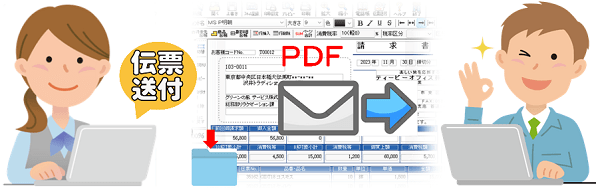
「伝票送付」の利用方法
「伝票送付」をご利用いただくには、TBソフト『伝票印刷13』、『伝票印刷12』、『指定伝票12』または『伝票革命/販売・仕入・在庫12』の 「TB保守サポート」契約が必要です。
- ※ 『伝票印刷12』『指定伝票12』ご利用のお客様はユーザー登録後「1ヵ月無料サポート」期間は無料でお試しいただけます。
- ※ 『伝票印刷13』『伝票革命/販売・仕入・在庫12』は、1年間の保守サポート付きの製品となっております。1年間は無料でお試しいただけます。
「伝票送付」概要
「伝票送付」は、大きく分けて二つの機能があります。
『電子帳簿保存法準拠』に関するご注意
- ※ このソフトは、電子取引データを対象としたシステムです。
スキャナ保存や電子的に作成された電子帳簿の保存要件を満たす機能は搭載されていません。
また、受け取った電子取引データの保存要件に対応するためには、検索要件を満たすように書類のデータを保管する本ソフトの機能のほかに、
受け取った電子取引データの『真実性の確保』のため、受け取った電子取引データの改ざん防止を目的とした事務処理規程を定める必要などがあります。
『電子帳簿保存法』について、詳しくは 国税庁ホームページ » を参照してください。
弊社の別サイト「テンプレートBANK」では、「電子取引データの訂正及び削除の防止に関する事務処理規程」テンプレートをご用意しております。 よろしければ、ご利用ください。(無料の会員登録が必要です) - ※ タイムスタンプを付与する機能は搭載していません。
2通りの送付方法(PDF添付とURL通知)
「伝票送付」は、2つの方法で電子伝票を送付できます(取引先ごとに送付方法を設定可能)。
なお、メールが不達だった場合や、URL案内メールで初回ダウンロードされた際、通知メールが届く機能を搭載しています。
新着情報
- 2024/09/06
- 【新発売のおしらせ】「伝票送付」と連携できる『伝票印刷 13』を発売しました!
- 2024/04/23
-
以下の機能を追加しました。
・『指定伝票 12』フォーム画面から「伝票送付」でメール送信する機能に対応しました。
・『伝票印刷 12』フォーム画面から「伝票送付」でのメール送信時に、取引先として未登録だった場合に「伝票送付」に自動登録する内容に、部署・敬称・郵便番号・住所・TEL・FAXが加わりました。
・画面の文字サイズを変更できるようになりました。
・複数PDFの取込時に保存済かどうかがわかりやすくなりました。
・2024/03/31の送信元メールアドレス変更に伴い、メール編集画面の表記を更新しました(「from」が「返信先」になりました)。
- 2024/03/29
- 2024/03/31より、送信元のメールアドレスが変更となりました。メール受信側に表示される「From」「返信先(Reply-To)」を以下のように変更します。
「From」:伝票送付 <noreply@mailpostservice.com>
「返信先(Reply-To)」:取引先の「自社担当者のメールアドレス」、登録がなければ自社情報画面の「代表メールアドレス」
- 2024/01/19
- 正式版をリリースしました。
- 2024/01/05
- 以下の機能を追加しました。
・相手にメールが届かなかった場合に、送信元に不達メールが送られます
・URL案内メールから伝票が初めてダウンロードされたときに、送信元にダウンロード完了通知メールが送られます
推奨動作環境
| OS | Windows® 11/10(32ビット/64ビット版)
|
|---|---|
| 取引先一覧への インポート/エクスポート対応形式 |
CSV
|
| メール送信 |
|
|
< ご注意 >
|
|
伝票送付のダウンロード
『伝票印刷 13』『伝票印刷 12』『指定伝票 12』『伝票革命 12』のユーザー登録済みのシリアルナンバーを入力して下さい